充分利用 Android 手機的 WiFi
無論您是在家、工作還是在戶外漫遊,您都可以訪問 Wi-Fi 網絡。 要使用這項服務,您只需要一台啟用無線功能的筆記本電腦或打開 Wi-Fi 的手持設備。 Wi-Fi 網絡通常提供比您通過常規移動網絡獲得的更快、更實惠的連接,甚至更好,而且 Wi-Fi 可以節省一些電池電量。
真的,我們很幸運在我們的世界擁有這樣的技術。 因此,當我們遇到任何與 Wi-Fi 連接相關的問題時,我們很容易感到煩惱和不安。 在本文中,有一些最常見的 Android Wi-Fi 問題和建議的解決方案,以便您獲得有關該主題的完整指南。
第 1 部分:前 5 名 Android Wi-Fi 管理器應用程序
要全天候享受 Wi-Fi 連接,輕鬆無任何技術問題,您絕對需要一個 Wi-Fi 管理器應用程序。 我們在這裡列出了頂級 android Wi-Fi 管理器應用程序:
備註: 為方便起見,只需將 Android Wi-Fi Manager APK 下載到計算機。 然後,讓推薦的工具 為你做剩下的事.
1. 安卓 Wi-Fi 管理器
它是發現公共網絡的好工具。 它為您管理它們,讓您輕鬆訪問它們。
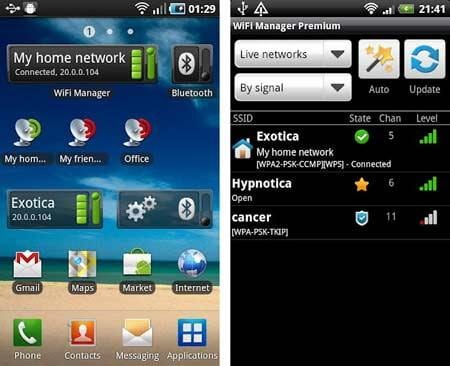
優點:
- 發現您周圍的開放網絡。
- 圖形通道雷達帶來更高的連接質量。
- 為各種 Wi-Fi 熱點提供您自己的圖標和描述。
- 只需輕輕一按,您就可以切換到您喜歡的網絡。
- 在固定和動態 (DHCP) IP 地址之間隨意轉換。
缺點:
- 一些用戶抱怨它能夠在當前網絡出現故障時自動切換到可用網絡。
- 對於 Android 設置 2,用戶無法享受固定和動態(DHCP)IP 地址之間的自動切換。
- 某些功能需要您購買 1.75 美元的高級套餐
2. Wi-Finder
Wi-Finder 是訪問所有 Wi-Fi 網絡(如 Open、WPA、WEP、WPA2)的另一個出色工具。 如果您需要包含頻道、加密和圖形級別的網絡列表,那麼它會有所幫助。
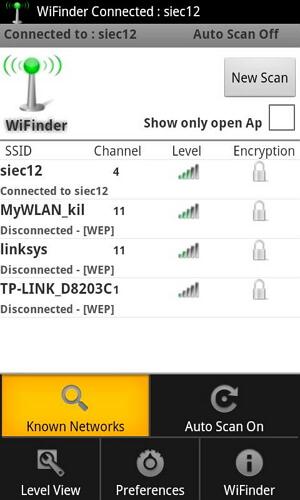
優點:
- 您可以經常保存或刪除網絡。
- 支持忘記選項。
- 自動掃描功能。
缺點:
- 許多錯誤,但最近的版本修復了其中一些。
- 有時它無法連接,它會迫使您使用設置菜單來訪問您的網絡。
- 對於某些用戶,它仍然要求輸入密碼!
- 部分語言不支持,但最近增加了中文和德文
3. Wi-Fi 熱點和 USB Tether Pro
對於那些關心無論身在何處都有互聯網連接的人來說,這個應用程序是一個完美的解決方案。 它將您的手機變成互聯網熱點,因此您可以在線使用平板電腦、遊戲機甚至筆記本電腦。
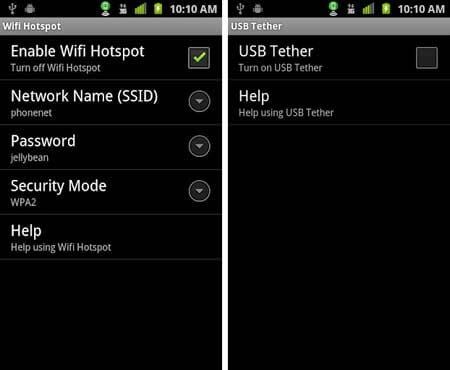
優點:
- 它通過 USB 啟用 Internet。
- 它可以與最近的 4G 連接順利運行。
- 不需要根。
缺點:
- 它僅適用於某些手機,因此您必須嘗試免費的“精簡版”以了解它是否適用於您的手機。
- 它不適用於大多數 HTC 手機。
- 該應用程序可能會因無線運營商或 Android 的任何軟件更新而停止工作。
4.Free Zone – 免費 Wi-Fi 掃描儀
使用 FreeZone,您可以輕鬆發現並享受免密碼 Wi-Fi 熱點的免費連接。
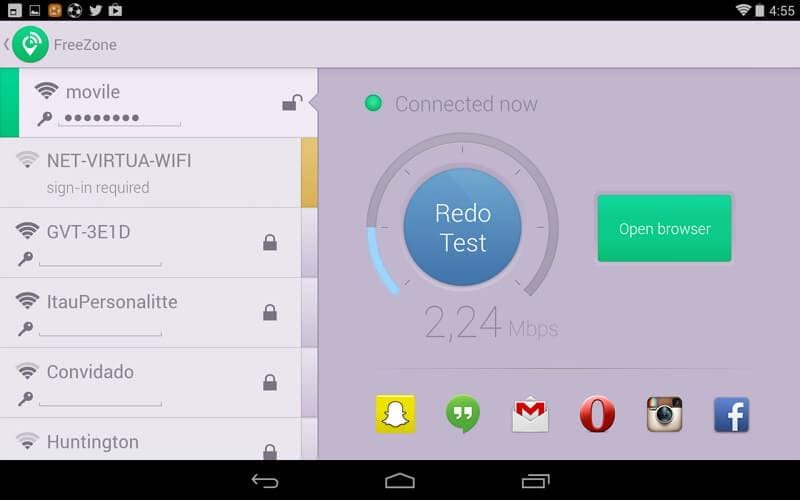
優點:
- 發現免費 Wi-Fi 熱點後自動通知。
- 它可以與最近的 4G 連接順利運行。
- 您附近提供免費無線網絡訪問的地點的地圖
- 直接訪問 5 萬個 Wi-Fi 網絡!
缺點:
- 一些用戶認為這很棘手,您可能會發現自己共享您的熱點並且無法撤消它。
5. Wi-Fi 概覽 360
它是一種用於優化和管理您使用的無線網絡的驚人工具,您將很快獲得 WLAN 的詳細信息:名稱、信號強度、信道號、加密——在您的環境中是否打開。
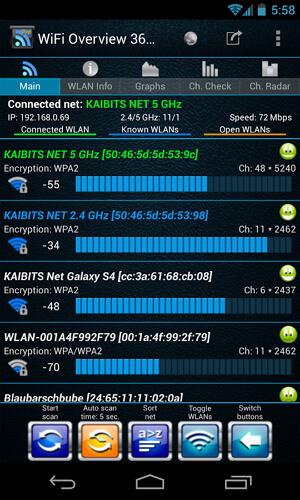
優點:
- 通過“Ch check”和“Ch.”優化您自己的熱點的能力。 雷達標籤。
- 您可以手動添加 WLAN。
- 支持平板電腦。
- 支持安卓4.x。
- 可用熱點的圖形圖標。
缺點:
- 如果您的網絡不使用與其他無線網絡不同的頻率範圍,則性能可能會受到影響。
- 要享受無廣告的 Wi-Fi 管理體驗,您必須購買專業版。
您剛剛獲得停止使用 3G 數據網絡並全天享受一致 Wi-Fi 連接的鑰匙。 享受省錢! 現在是時候給自己額外的獎勵並學習如何通過 Wi-Fi 連接管理所有 Android 數據了。
第 2 部分:Android Wi-Fi 問題和解決方案
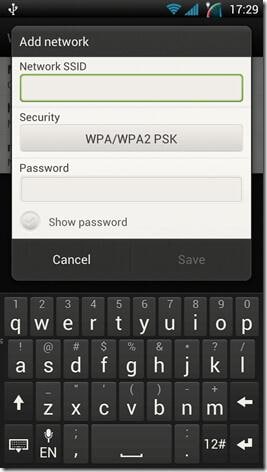
問題 1:我看不到 Wi-Fi 網絡
答:有兩種可能:
首先,Android 手機默認配置為查找“接入點”而不是“Ad-Hoc”網絡。 要自動連接到 Ad-Hoc Wi-Fi,只需修補 wpa_supplicant 文件。 但它只能在有根手機上完成,因此在開始解決方案之前備份您的原始 wpa_supplicant 文件做好準備。
其次,嘗試手動添加網絡。 出於某些安全原因,某些網絡是隱藏的,不會公開顯示。 去 ‘設定 > Wi-Fi設置‘> 添加網絡; 當然,所有輸入的數據都應該正確拼寫。
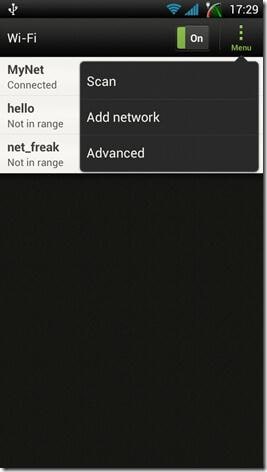
問題2:我的Android Wi-Fi 經常中斷
答: 進入高級 Wi-Fi 設置,然後選擇“在睡眠期間保持 Wi-Fi 開啟”選項並檢查是否選擇了“始終”選項; 它應該被突出顯示。 為了享受更長的電池續航時間,Android 在進入睡眠狀態時會斷開與 Wi-Fi 的連接。 如果你更關心你的連接性,你可以犧牲一點電池。
備註: 某些第三方 Wi-Fi 控制應用程序會自動配置以節省電池電量,因此請仔細檢查它們是否配置正確。
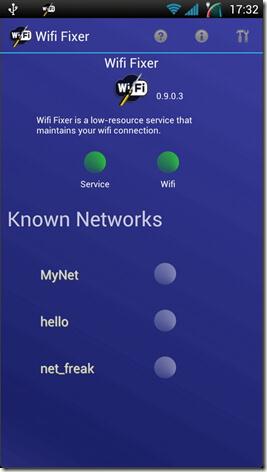
問題3:我的手機連上Wi-Fi都不能上網
答: 有時是路由器的問題,要弄清楚你的路由器是否在廣播網絡。 您可以使用其他設備檢查路由器是否確實在廣播互聯網。 在其他一些情況下,它只是與 DNS、IP 地址或網關相關的問題。 要重新訪問您的 Internet,請執行手動配置以修復 IP 地址、網關和 DNS。
問題4:我的手機經常需要IP地址。
答: 在某些情況下,重新啟動無線路由器可以解決問題,但如果問題一直出現,那麼最好了解一下您的路由器可以廣播的 IP 地址範圍。 了解廣播範圍將幫助您將手機配置為在選擇網絡時使用靜態 IP 地址。
備註: 有些人更喜歡使用可以完全控制其 Wi-Fi 系統的第三方 Wi-Fi 管理器/修復程序。
問題 5:當我更新到 Android 4.3 後,我失去了我的 Wi-Fi 連接。
答: 對於任何操作系統的任何更新,您都可能會遇到很多問題。 只需重新啟動進入恢復,然後清除緩存。 您可以進行一些 Google 搜索以找到有關如何在 Recovery for Android 中重新啟動的分步指南。
這些是 Android 最常見的無線連接問題。 當您遇到無線連接問題時,乍一看不要走得太遠。 可能很簡單,例如錯誤地關閉了 Wi-Fi 選項,或者您不小心打開了飛行模式。 如果上述所有解決方案都不適合您,仍然有一個黃金解決方案:android Wi-Fi manager App。
第 3 部分:推薦的 Android 管理器來管理所有 Android 文件和應用程序
DrFoneTool – 電話管理器簡而言之,它是一種一站式解決方案,可讓您輕鬆專業地管理您的 Android 手機。 您可以在舒適的 PC 桌面上傳輸、查看和整理 Android 手機和平板電腦上的所有媒體、聯繫人和應用程序。 您只需將手機連接到計算機即可。

DrFoneTool – 電話管理器 (Android)
管理所有文件和應用程序的最佳基於 PC 的工具
- 安裝和卸載您從 Internet 下載的任何應用程序
- 在Android和計算機之間傳輸文件,包括聯繫人,照片,音樂,SMS等。
- 管理,導出/導入您的音樂,照片,視頻,聯繫人,短信,應用程序等。
- 將 iTunes 傳輸到 Android(反之亦然)。
- 在計算機上管理您的 Android 設備。
- 與Android 8.0完全兼容。
只需查看以下從 PC 安裝 Android WiFi Manager 應用程序的 3 步公式:
步驟 1. 啟動 DrFoneTool 工具包。 使用適當的 USB 電纜將 Android 設備連接到 PC。 在顯示多個選項的界面中,只需單擊“轉移”。

步驟 2. 將出現一個類似於以下的新窗口。 點擊上方的“應用程序”。

第 3 步。然後,單擊導入圖標,您可以導航到存儲下載的應用程序的文件夾,選擇它們,並一次安裝。


